कई बार, हम एक उपयोगकर्ता को एक या अधिक प्रोग्राम चलाने से प्रतिबंधित करना चाहते हैं। उदाहरण के लिए, आप अपने दोस्तों को Microsoft VPC और विंडोज लाइव राइटर प्रोग्राम चलाने से प्रतिबंधित कर सकते हैं।

विंडोज 7 पर किसी उपयोगकर्ता को विशिष्ट कार्यक्रमों का उपयोग करने से रोकना बहुत आसान है। उपयोगकर्ता को कुछ प्रोग्राम चलाने से प्रतिबंधित करने के लिए नीचे दिए गए चरणों का पालन करें:
1. प्रारंभ मेनू खोज फ़ील्ड में उपयोगकर्ता खाते टाइप करें और उपयोगकर्ता खाता विंडो लॉन्च करने के लिए एंटर दबाएं। बाएँ फलक में, अभिभावकीय नियंत्रण खोलने के लिए अभिभावक नियंत्रण लिंक पर क्लिक करें। आप प्रारंभ> नियंत्रण कक्ष> किसी भी उपयोगकर्ता के लिए अभिभावकीय नियंत्रण सेट अप पर क्लिक करके सीधे अभिभावकीय नियंत्रण भी खोल सकते हैं।
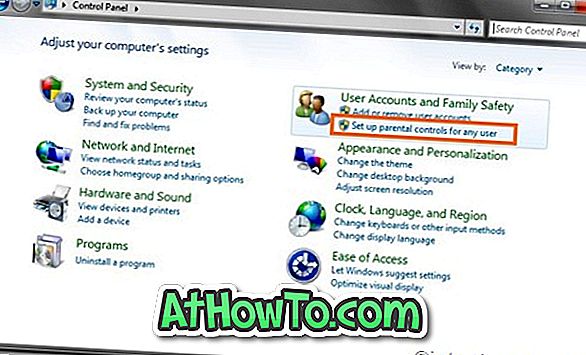
2. पैरेंटल कंट्रोल पर क्लिक करें। ध्यान दें कि पैतृक नियंत्रण केवल मानक उपयोगकर्ता खातों पर लागू किया जा सकता है। यदि आपने पहले से कोई मानक उपयोगकर्ता खाता नहीं बनाया है, तो नया खाता बनाने के लिए एक नया उपयोगकर्ता खाता बनाएँ पर क्लिक करें।
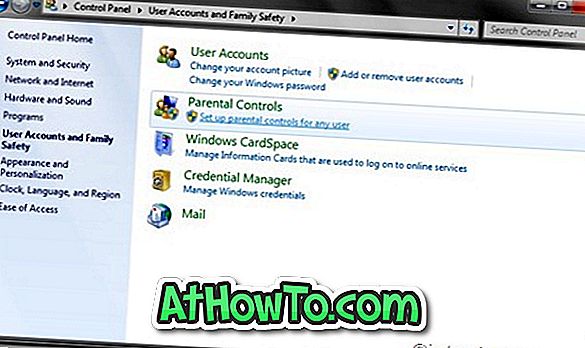
3. उस उपयोगकर्ता खाते पर क्लिक करें जिसके लिए आप उपयोगकर्ता नियंत्रणों को खोलने के लिए माता-पिता के नियंत्रण (ब्लॉक प्रोग्राम एक्सेस) को लागू करना चाहते हैं।
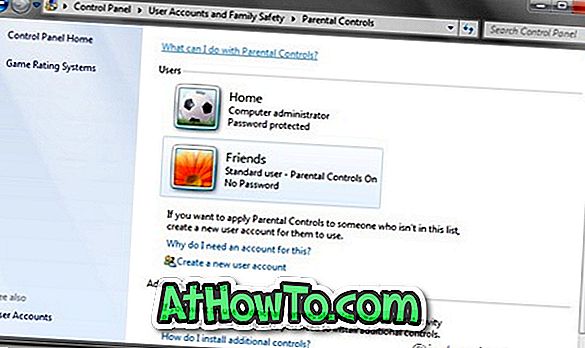
4. उपयोगकर्ता नियंत्रण के तहत, " चालू सेटिंग्स लागू करें " नाम के विकल्प को सक्षम करें , और एप्लिकेशन प्रतिबंधों को देखने के लिए अपने कंप्यूटर पर अनुमति दें और अनुमति दें पर क्लिक करें।
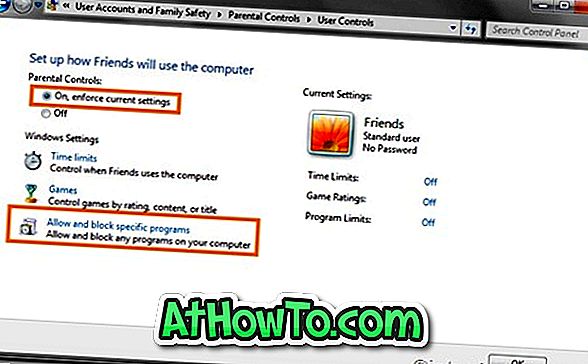
5. चुने हुए उपयोगकर्ता (उपयोगकर्ता खाता नाम) केवल उन कार्यक्रमों का उपयोग कर सकते हैं जिन्हें मैं स्थापित कार्यक्रमों की सूची देखने की अनुमति देता हूं ।
6. उन कार्यक्रमों का चयन करें जिन्हें आप अनुमति देना चाहते हैं। यदि आप जो प्रोग्राम चाहते हैं वह सूची में दिखाई नहीं देता है, तो प्रोग्राम का पता लगाने के लिए ब्राउज़ पर क्लिक करें ।
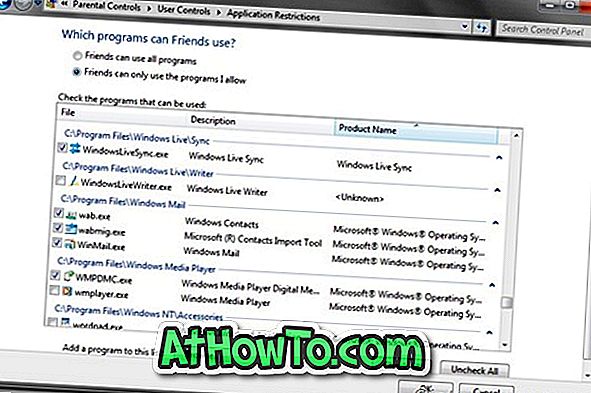
7. प्रतिबंध लगाने के लिए ओके पर क्लिक करें।














